在编辑手游攻略、制作角色属性对比图或是设计游戏内活动表格时,我们时常会遇到需要绘制不规则表格的情况,对于手游玩家来说,掌握这一技巧无疑能大大提升攻略的实用性和观赏性,就让我们一起走进Word的世界,探索如何轻松制作那些充满个性的不规则表格吧!
绘制不规则表格的三种方法
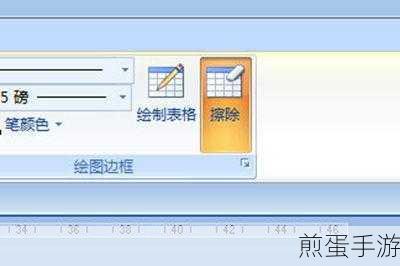
方法一:自由绘制表格
1、打开Word文档:在你的电脑上新建一个Word文档,或者打开你需要编辑的文档。
2、选择绘制表格:点击菜单栏的【插入】选项,接着选择【表格】,在弹出的快捷菜单中点击【绘制表格】。
3、绘制外框线:你的鼠标光标会变成一个铅笔形状,按住鼠标左键不放,在文档中拖动绘制出表格的外部边大框线。
4、绘制内框线:你可以根据需要,在框线内部自由绘制不规则的内框线,将表格分割成你想要的形状。
5、擦除错误框线:如果不小心画错了框线,别担心!点击【布局】选项,然后选择【绘图】中的【橡皮擦】,鼠标光标会变成橡皮擦样式,只需在需要擦除的框线上点击一下,错误框线就会消失无踪。
方法二:调整单元格边线
1、插入规则表格:通过【插入】-【表格】选项插入一个规则的表格。
2、选中单元格:选中你想要调整边线的单元格。
3、拉动边线:将光标放在表格的边框线上,当鼠标光标变成双向箭头时,直接拉动即可实现单元格的错位,让表格呈现出不规则的效果。
方法三:合并单元格
1、选择相邻单元格:选中你想要合并的相邻的两个或多个单元格。
2、点击合并单元格:点击【布局】选项中的【合并】组中的“合并单元格”按钮,这样,选中的单元格就会合并成一个更大的单元格,你可以根据需要继续绘制或调整其他单元格,以实现不规则表格的效果。
实战演练:制作游戏角色属性对比表
假设我们正在为一款热门手游制作角色属性对比表,这款手游中,每个角色都有独特的属性和技能,我们需要通过不规则表格来直观地展示这些信息。
1、绘制基本框架:我们使用绘制表格的方法,绘制出一个大致的表格框架,这个框架可以包括角色的名字、等级、攻击力、防御力等基本属性。
2、调整单元格大小:根据每个角色的属性特点,调整相应单元格的大小,攻击力高的角色,我们可以将攻击力属性的单元格拉得更大一些,以便更直观地展示其优势。
3、合并单元格:对于某些特殊属性或技能,我们可以使用合并单元格的方法,将其突出显示,某个角色拥有独特的被动技能,我们可以将这个角色对应的单元格合并成一个更大的单元格,并在其中详细描述这个技能的效果。
4、添加颜色和线条:为了增强表格的视觉效果,我们可以为不同的角色或属性添加不同的颜色和线条,攻击力高的角色可以使用红色边框来突出显示,而防御力高的角色则可以使用蓝色边框。
最新动态:与不规则表格相关的手游热点
热点一:自定义装备系统
在一些手游中,玩家可以自由定制角色的装备,这些装备不仅拥有不同的属性和效果,还可以通过不规则表格来展示其详细信息和搭配建议,玩家可以根据自己的游戏风格和需求,选择最适合自己的装备组合。
热点二:角色养成攻略
对于养成类手游来说,不规则表格也是制作角色养成攻略的重要工具,玩家可以通过表格来记录角色的成长历程、属性变化以及技能解锁情况等信息,这样不仅可以方便玩家随时查看角色的状态,还可以为其他玩家提供宝贵的养成建议。
热点三:活动奖励统计
手游中经常会有各种丰富多彩的活动,这些活动通常会提供大量的奖励和福利,为了方便玩家统计和领取这些奖励,游戏开发者往往会使用不规则表格来展示活动的详细信息、奖励内容以及领取条件等,这样玩家就可以一目了然地了解活动的全部内容,并快速做出决策。
Word中制作不规则表格的特别之处
在Word中制作不规则表格不仅操作简单、灵活多变,而且能够极大地提升文档的视觉效果和实用性,通过自由绘制、调整边线和合并单元格等方法,我们可以轻松打造出各种形状和大小的不规则表格来满足不同的需求,这些表格不仅可以用于展示游戏角色的属性和技能等信息,还可以用于制作攻略、统计活动奖励等场景,掌握这一技巧对于手游玩家来说无疑是非常重要的。
希望今天的分享能够帮助大家更好地掌握在Word中制作不规则表格的方法,并在未来的手游攻略制作中发挥出更大的作用!







